Ustvarjanje novih datotek v Photoshopu ti odpira številne možnosti za ustvarjalno delo. Ne glede na to, ali potrebuješ prazen dokument za nov projekt ali želiš izhajati iz predloge, ti te funkcije olajšajo začetek. V tem navodilu bom podrobno razložil, kako v Photoshopu preprosto in učinkovito ustvariš nove vsebine.
Ključne ugotovitve
- V Photoshopu lahko ustvarjaš nove datoteke na podlagi predlog ali lastnih nastavitev.
- Možno je shraniti lastne predloge kot presete, kar ti olajša delovni proces.
- Različne formate in nastavitve lahko prilagodiš svojim specifičnim potrebam.
Koraki za ustvarjanje nove datoteke v Photoshopu
Za ustvarjanje nove datoteke v Photoshopu sledijo naslednji koraki, ki ti bodo pomagali od ustvarjanja do uporabe predlog.
Najprej moraš imeti odprt Photoshop na svojem računalniku. Če imaš sliko, ki jo želiš urediti, jo lahko preprosto odpreš. Pogosto pa se izrazi želja, da bi nekaj ustvaril povsem iz nič. To narediš prek gumba „Datoteka“ v zgornji menijski vrstici in nato izbire možnosti „Novo“.
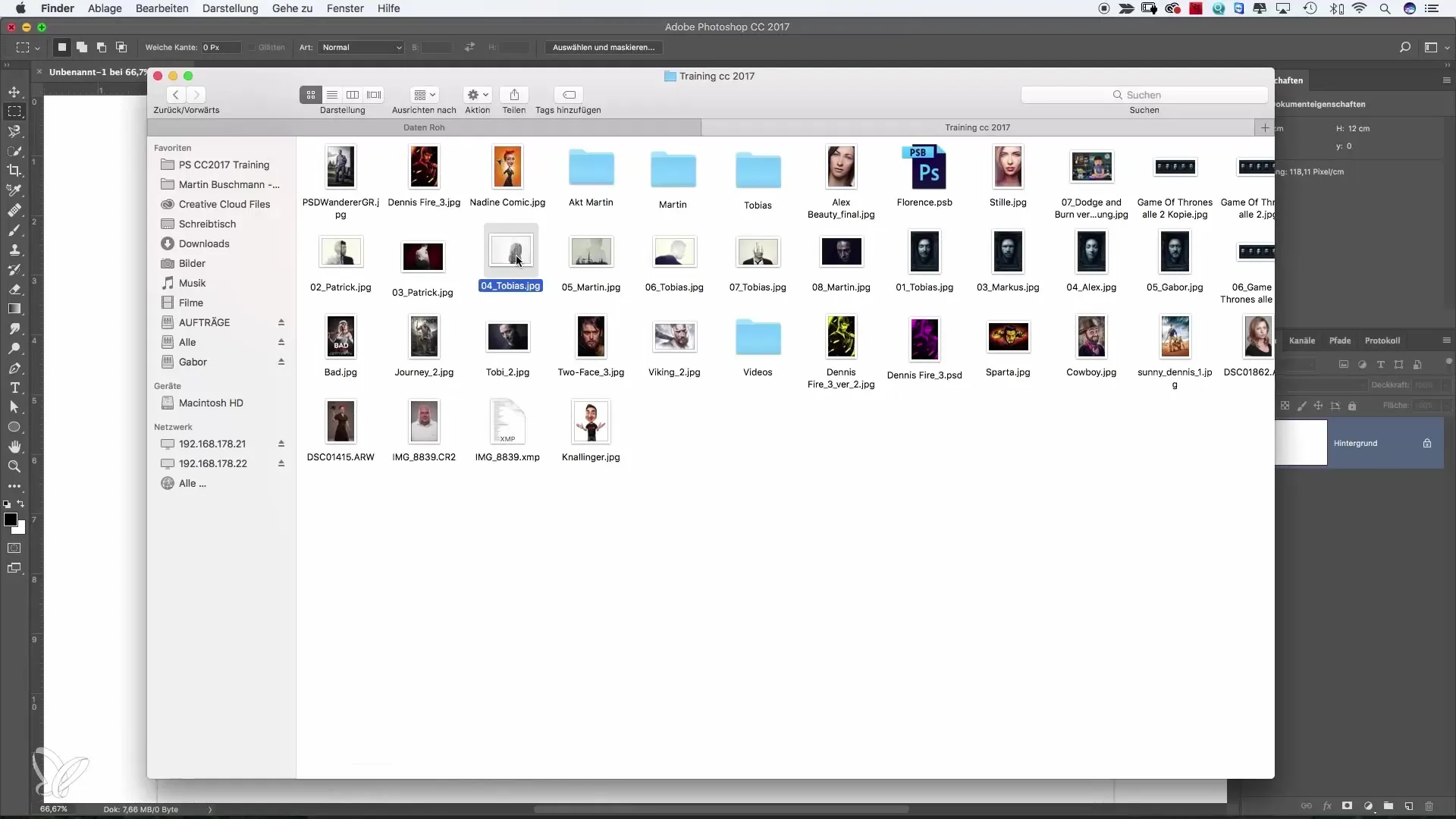
Ko klikneš „Novo“, se prikaže pogovorno okno. Mnogi uporabniki ga sprva najdejo zmedeno, saj naštete številne različne formate. Pravzaprav okno prikazuje vse datoteke, ki si jih prej ustvaril. Ta pregled je lahko ob prvem dostopu nekoliko nepregleden.
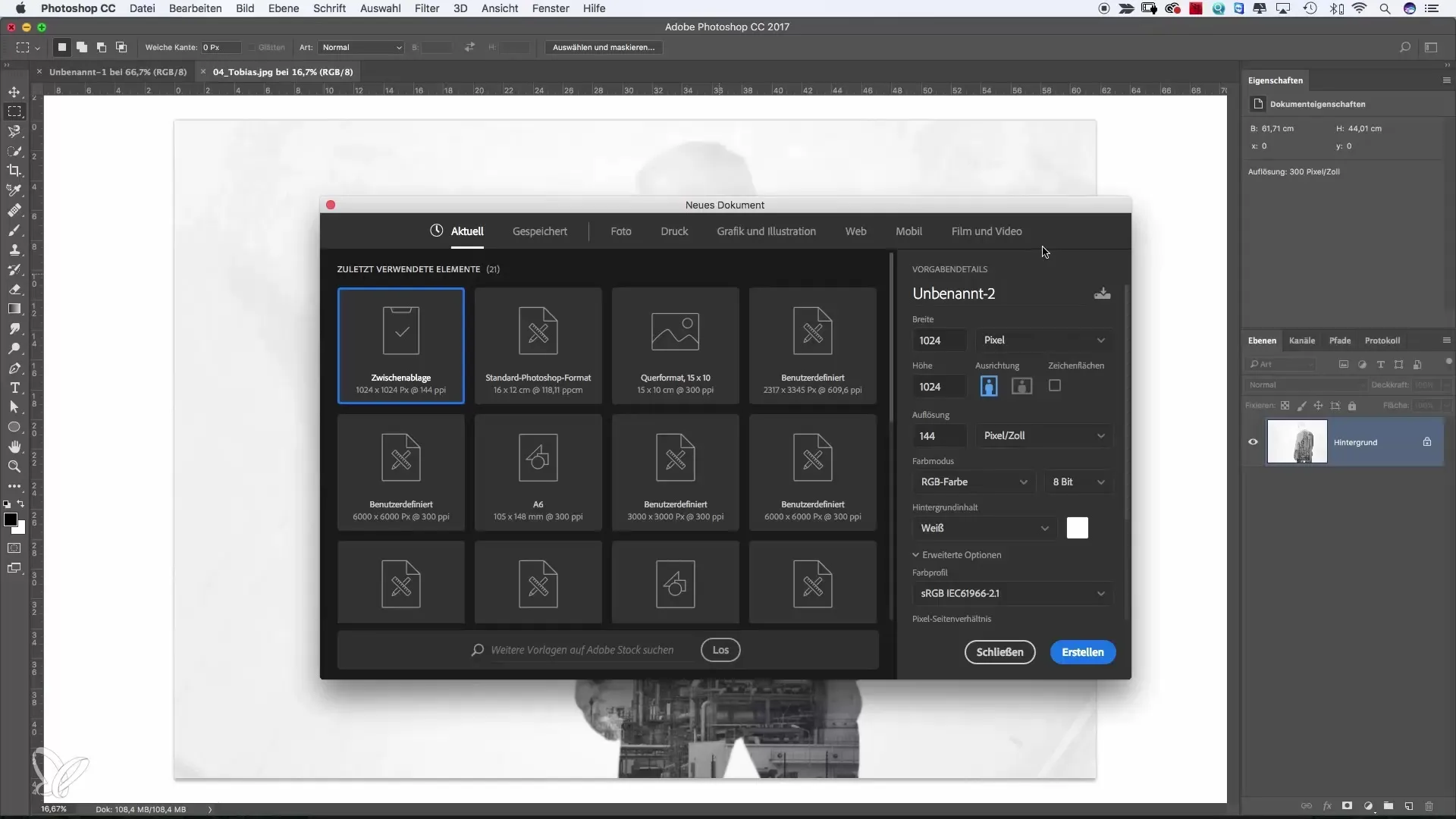
Za naše potrebe je smiselno ustvariti novo datoteko neposredno. Poleg standardnega formata lahko navedeš tudi svoje mere, ki ustrezajo tvojim specifičnim zahtevam. V zgornjem primeru izberemo dimenzije 900 x 600 pik.
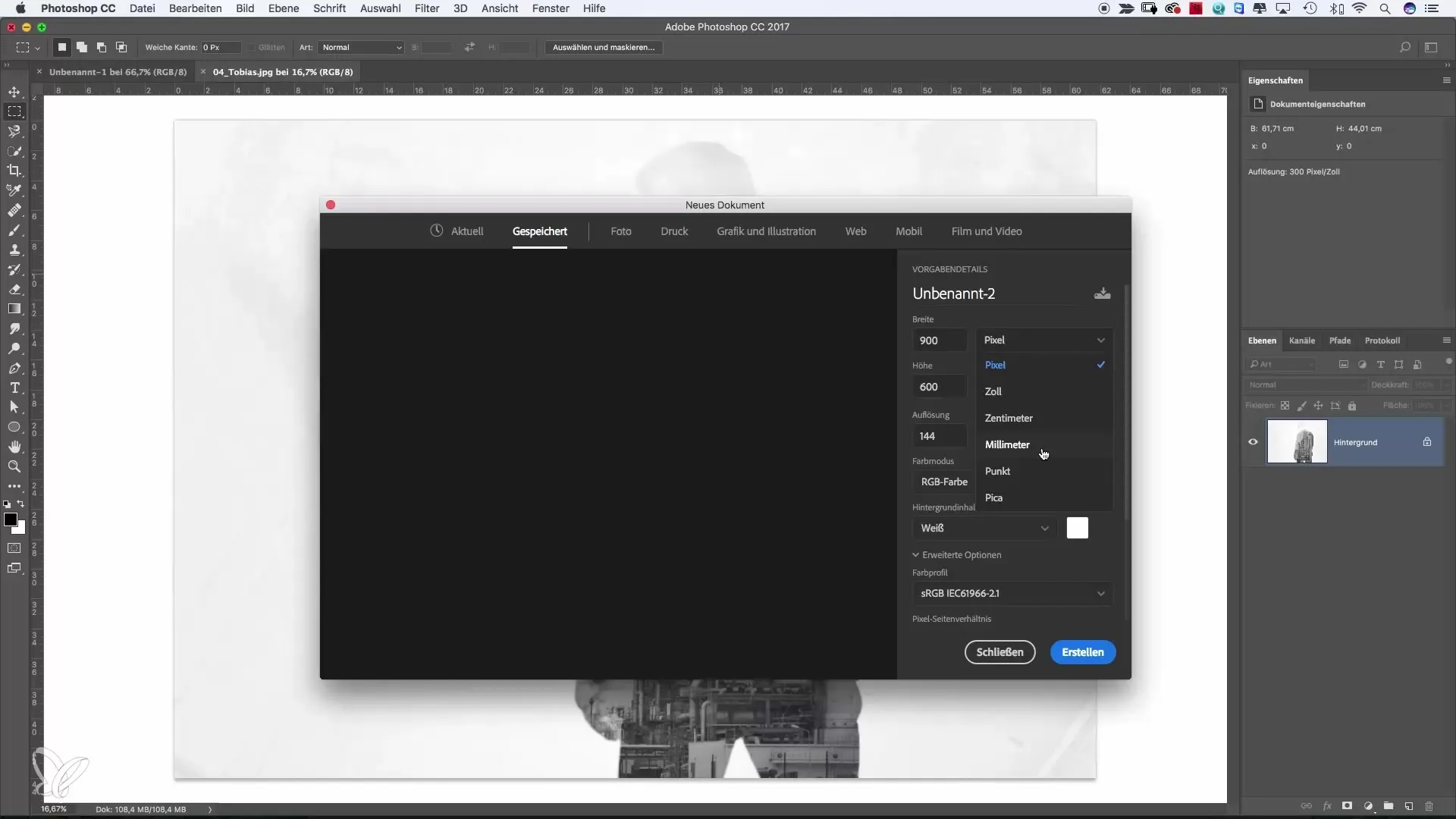
Če raje uporabljaš drugo mersko enoto, lahko vneseš milimetre ali centimetre. Tudi ločljivost je odločilna; za spletne aplikacije običajno izbereš 72 pik, medtem ko za tisk raje izbereš 200 ali še bolje 300 pik.
Pomemben korak je izbira barvnega načina. Za spletne projekte je standard RGB; za tiskane projekte pa je CMYK boljša izbira. Pri ustvarjanju datoteke lahko že določiš bitno globino, pri čemer je 8 bitov za večino primerov dovolj.
Običajno zadostuje bela barva ozadja, lahko pa izbereš tudi svojo barvo. Obstajajo dodatne možnosti, ki so na prvi pogled skrite. Te razširjene nastavitve postanejo vidne, ko označiš ustrezno polje. Tu lahko izbereš tudi barvni profil, pri čemer je sRGB pogosto priporočena izbira.
Ko končaš z nastavitvami, klikneš „V redu“, in nova datoteka bo ustvarjena. Uporno je, da predlogo shraniš, če uporabljaš format, ki ga pogosto potrebuješ. Predlogo poimenuj tako, da ti je intuitivno razumljiva, na primer „Predloga 1“.
Shranitev kot predloga ti omogoča hitro delo z istimi merami. Ko ima datoteka te mere, jo lahko kadarkoli znova odpreš in takoj nadaljuješ z delom.
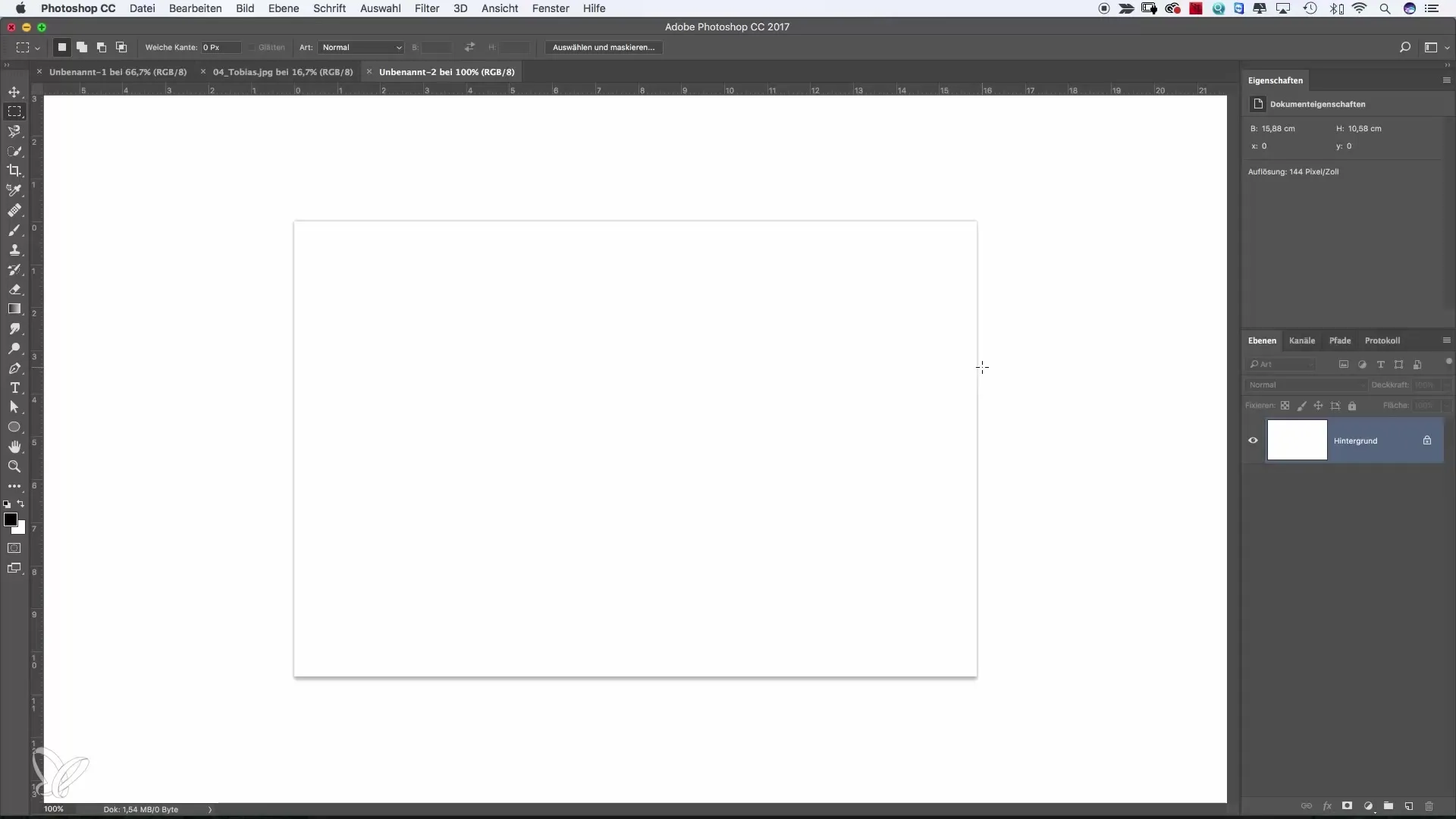
Če želiš raziskati več predlog, klikni „Fotografija“. Tu najdeš različne običajne formate. Z klikom na „Pokaži vse predloge“ dobiš še širši izbor. Tu lahko izbereš običajne formate za tisk ali digitalne dizajne, tako da imaš po potrebi takoj na voljo ustrezne mere in formate.
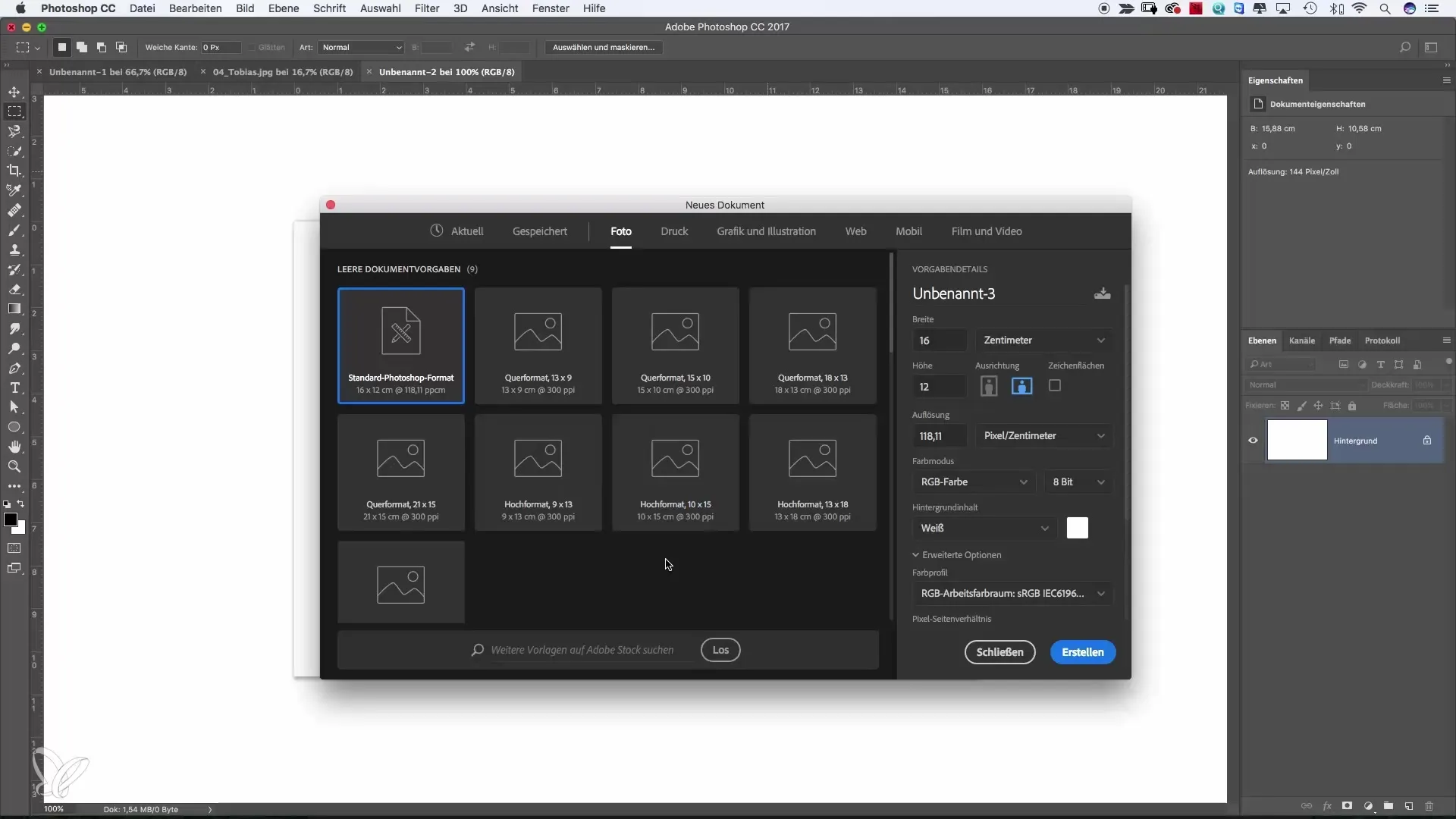
Za posebne namene, kot je spletno oblikovanje, lahko neposredno izbereš ustrezne postavitve, bodisi za namizne ali mobilne naprave.
Prav tako lahko ustvarjalno oblikuješ lastne predloge za specifične namene, na primer Instagram, tako da izbereš kvadratno obliko.
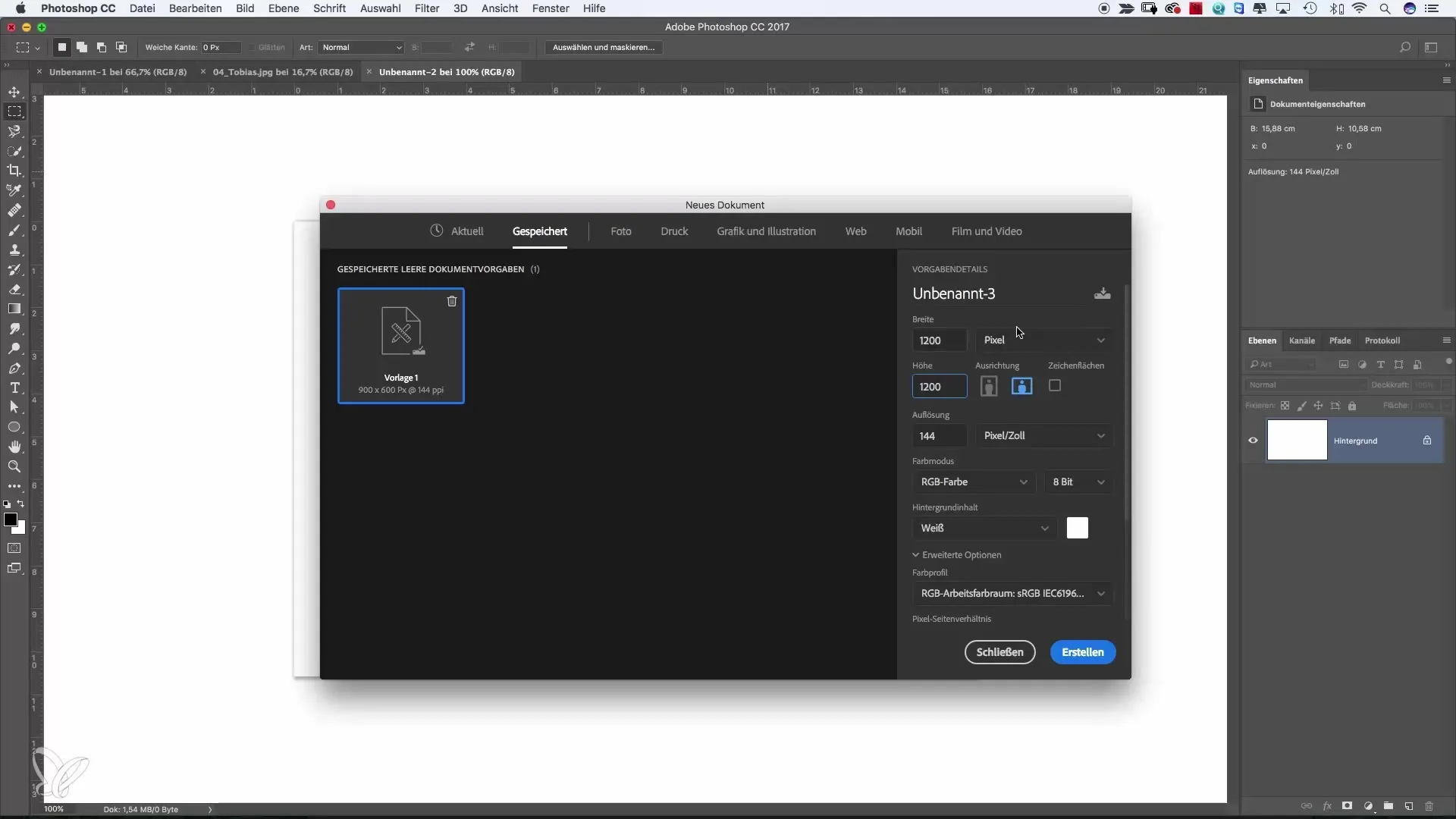
Praktičen nasvet za pospešitev postopka: na Macu uporabi bližnjico Command + N, na Windows pa Ctrl + N, namesto da bi vsakič brskali po meniju.
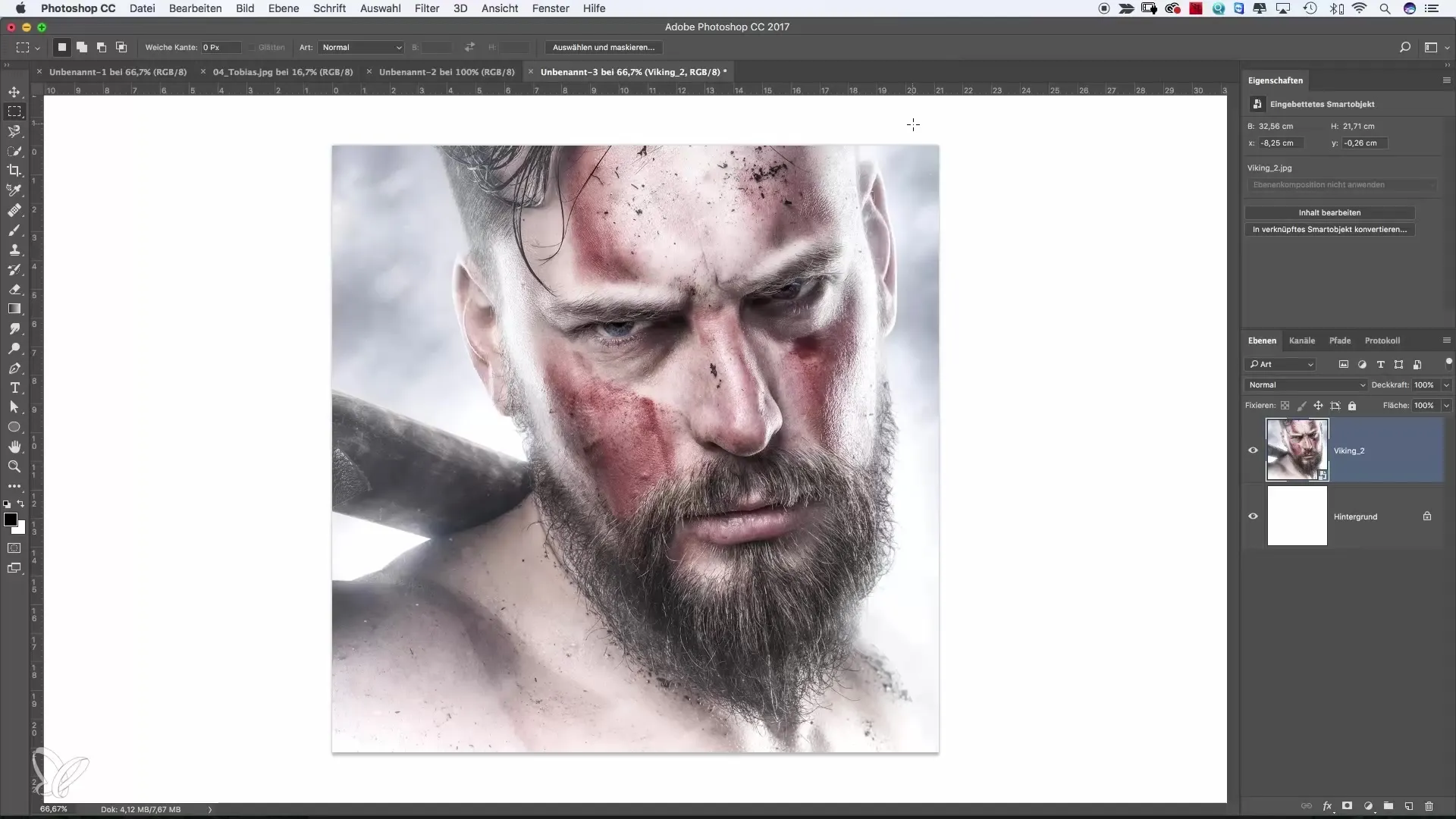
Povzetek – učinkovito ustvarjanje novih datotek v Photoshopu
Ustvarjanje novih datotek v Photoshopu je preprosto in poteka na različne načine. Ne glede na to, ali ustvariš lastno predlogo ali uporabiš že obstoječo datoteko – z opisanimi koraki imaš jasna navodila. Z malo vaje ti bo ustvarjanje novih datotek steklo brez težav.
Pogosta vprašanja
Kako ustvarim novo datoteko v Photoshopu?Klikni „Datoteka“ in nato „Novo“, da odpreš pogovorno okno.
Ali lahko shranim lastne predloge?Da, lahko svoje nastavitve shraniš kot predlogo, da prihraniš čas.
Katere mere naj uporabim za spletno oblikovanje?Za digitalno delo je običajno dovolj 72 pik na palec.
Kaj je razlika med RGB in CMYK?RGB se uporablja za digitalne aplikacije, CMYK pa je najbolj primeren za tisk.
Kako lahko hitro ustvarim novo datoteko brez uporabe menija?Uporabi bližnjico Command + N na Macu ali Ctrl + N na Windows.


